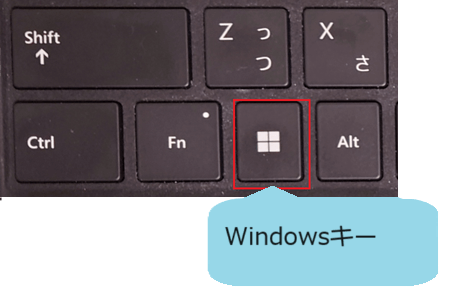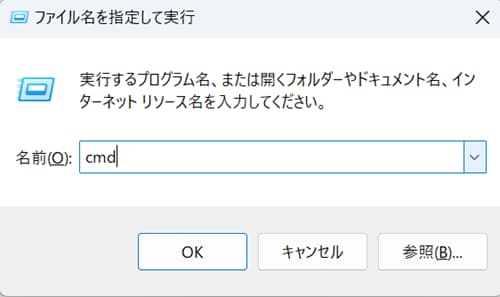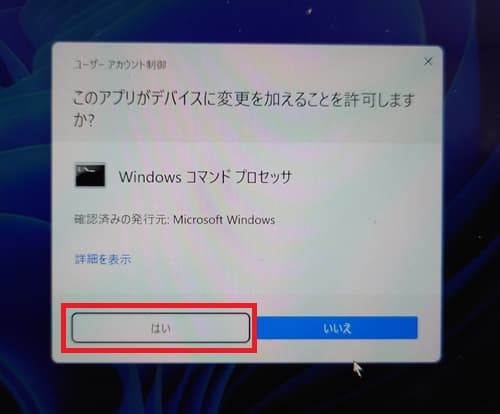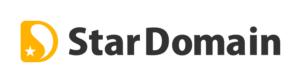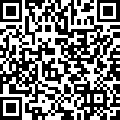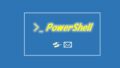Windowsでコマンドプロンプトなどを「ファイル名を指定して実行」に起動コマンド(cmd)を入力し起動することも多いと思います。
しかしながら管理者権限で起動する場合には、Windowsメニューよりコマンドプロンプトをマウスの右クリックメニューより、「管理者として実行」を選択して管理者権限で起動している方も多いのではないでしょうか。
マウス操作が増えて面倒ですよね。
今回はファイル名を指定して実行からマウス操作せずに管理者権限で起動する方法を共有します。
- 「Windows」キー +「R」で、「ファイル名を指定して実行」ダイアログを起動します

- 起動したいアプリの起動コマンドを「名前」に入力します
例.コマンドプロンプトの場合「cmd」
メモ帳の場合「notepad」 など
- 「CTRL」+「SHIFT」+「ENTER」でコマンドを実行します
- ユーザ アカウント制御が表示された場合、「左向矢印」キーで「はい」を選択し「ENTER」を押下します

これだけです。簡単ですね。
「ファイル名を指定して実行」ダイアログで「OK」をクリックや「ENTER」で実行するところを「CTRL」+「SHIFT」+「ENTER」で実行するだけです。
起動コマンドを知っている場合はすごく便利なので、ぜひ活用してください。